Page 35 of 328
33
C4-cactus_no_Chap01_controle-de-marche_ed02-2014
Funksjonene som kan parametreres står oppført i tabellen under.
Meny "Configuration" (konfigurasjon)
Ta s tTilsvarende funksjon Bemerkninger
Audio settings (lydinnstillinger)
re
gulering av lydstyrke, balanse, osv.
Turn off screen (slå av skjermen) Visning på berøringsskjermen slukker (sort skjerm). Gi et trykk på den sorte skjermen for å gå
tilbake til visningen.
Interactive help (interaktiv hjelp)
ti
lgang til i den interaktive instruksjonsboken.
Brightness (lys)
re
gulering av lysstyrken på førerplassen.
1
kontroll under kjøring
Page 251 of 328
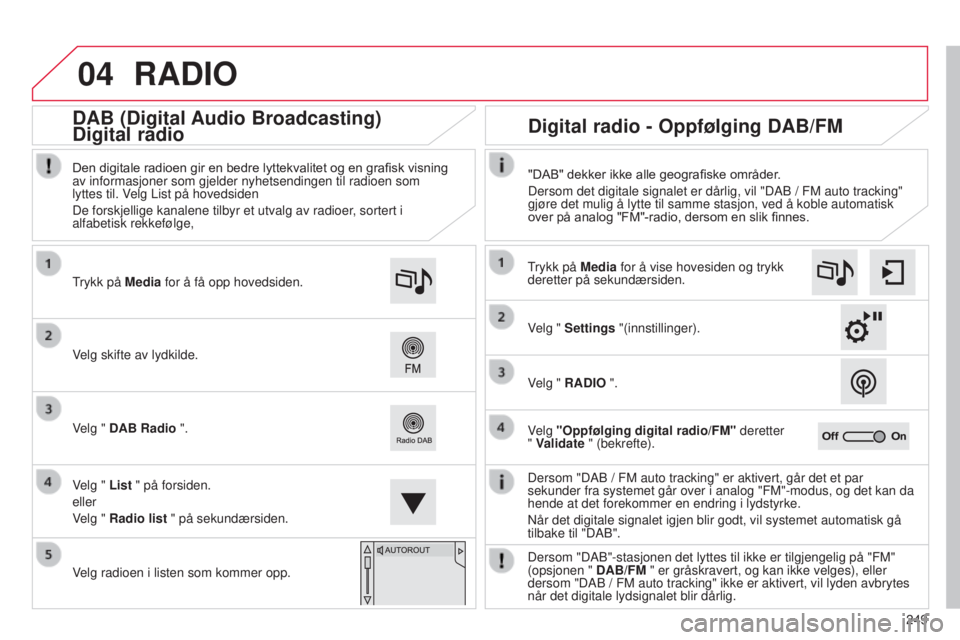
04
249
RADIO
Dersom "DAb / FM auto tracking" er aktivert, går det et par
sekunder fra systemet går over i analog "FM"-modus, og det kan da
hende at det forekommer en endring i lydstyrke.
n
år det digitale signalet igjen blir godt, vil systemet automatisk gå\
tilbake til "DA
b ".
Velg skifte av lydkilde.
trykk på
Media for å få opp hovedsiden.
Velg " DAB Radio ".
Velg " List " på forsiden.
eller
Velg " Radio list " på sekundærsiden.
Velg radioen i listen som kommer opp. Den digitale radioen gir en bedre lyttekvalitet og en grafisk visning
av informasjoner som gjelder nyhetsendingen til radioen som
lyttes til. Velg List på hovedsiden
De forskjellige kanalene tilbyr et utvalg av radioer, sortert i
alfabetisk rekkefølge,
trykk på
Media for å vise hovesiden og trykk
deretter på sekundærsiden.
Velg " Settings "(innstillinger).
Velg " RADIO ".
Velg "Oppfølging digital radio/FM" deretter
" Validate " (bekrefte). "DAB" dekker ikke alle geografiske områder.
Dersom det digitale signalet er dårlig, vil "DA b / FM auto tracking"
gjøre det mulig å lytte til samme stasjon, ved å koble automati\
sk
over på analog "FM"-radio, dersom en slik finnes.
Dersom "DA b "-stasjonen det lyttes til ikke er tilgjengelig på "FM"
(opsjonen " DAB/FM " er gråskravert, og kan ikke velges), eller
dersom "DA
b / FM auto tracking" ikke er aktivert, vil lyden avbrytes
når det digitale lydsignalet blir dårlig.
Digital radio - Oppfølging DAB/FM
DAB (Digital Audio Broadcasting)
Digital radio
Page 255 of 328
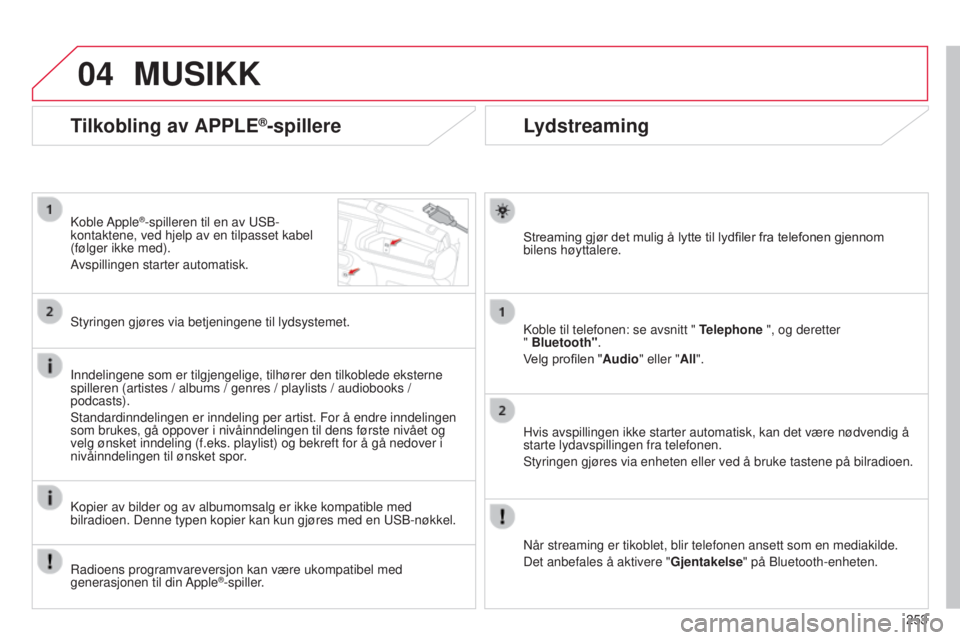
04
253
Lydstreaming
Streaming gjør det mulig å lytte til lydfiler fra telefonen gjennom
bilens høyttalere.
k
oble til telefonen: se avsnitt " Telephone ", og deretter
" Bluetooth".
Velg profilen " Audio" eller "All".
Hvis avspillingen ikke starter automatisk, kan det være nødvendig \
å
starte lydavspillingen fra telefonen.
s
tyringen gjøres via enheten eller ved å bruke tastene på bilrad\
ioen.
n
år streaming er tikoblet, blir telefonen ansett som en mediakilde.
Det anbefales å aktivere " Gjentakelse" på
b luetooth-enheten.
Tilkobling av APPLE®-spillere
koble Apple®-spilleren til en av usb-
kontaktene, ved hjelp av en tilpasset kabel
(følger ikke med).
A
vspillingen starter automatisk.
s
tyringen gjøres via betjeningene til lydsystemet.
Inndelingene som er tilgjengelige, tilhører den tilkoblede eksterne
spilleren (artistes / albums / genres / playlists / audiobooks /
podcasts).
s
tandardinndelingen er inndeling per artist. For å endre inndelingen
som brukes, gå oppover i nivåinndelingen til dens første nivå\
et og
velg ønsket inndeling (f.eks. playlist) og bekreft for å gå n\
edover i
nivåinndelingen til ønsket spor.
k
opier av bilder og av albumomsalg er ikke kompatible med
bilradioen. Denne typen kopier kan kun gjøres med en
usb -nøkkel.
MUSIKK
radioens programvareversjon kan være ukompatibel med
generasjonen til din Apple®-spiller.
Page 278 of 328
06
276
KONFIGURASJON
Nivå 1Nivå 2 Nivå 3
"Configuration"
(konfigurasjon)
Hovedside
Audio settings (lydreguleringer)
Audio settings (lydreguleringer)Audio settings (lydreguleringer)
Page 279 of 328
277277
Nivå 1
Nivå 2 Nivå 3 Kommentarer
Configuration
(konfigurasjon)
Audio settings
(lydinnstillinger)
Ambience (forhåndsdefinerte
musikkinnstillinger)Velge lydinnstilling.
Balance (balanse)stille inn lydens plassering i kupéen med Arkamys-systemet.
Sound effects
(lydeffekter)Velge lydstyrke eller aktivere lydstyrke avhengig av bilens
hastighet
Ringtones (ringetoner)Velge ringetone og lydstyrke.
Voice (stemme)Velg lydstyrke på stemmen som fremfører gatenavnene.
Validate (bekreft)registrere parameterene.
Configuration
(konfigurasjon)
Turn off screen (slå av skjerm)
slukking av visning (sort skjerm). tilbake til visning ved et
trykk på den sorte skjermen.
Configuration(kon figurasjon)
Interactive help
(interaktiv hjelp) Retur bakover
konsulter Interactive help.
Driving assistance
(
kjøreassistanse)- Utstyr
Varsellamper
Audio (lyd)
Navigation GPS
Forrige side
Neste side
Page 284 of 328
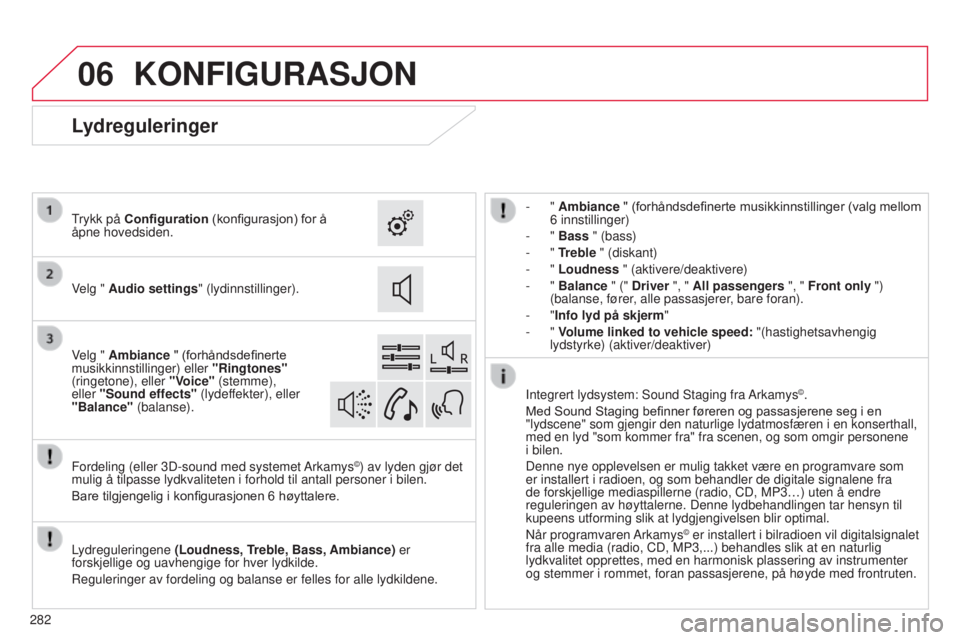
06
282
KONFIGURASJON
- " Ambiance " (forhåndsdefinerte musikkinnstillinger (valg mellom
6 innstillinger)
-
" Bass " (bass)
-
" Treble " (diskant)
-
" Loudness " (aktivere/deaktivere)
-
" Balance " (" Driver ", " All passengers ", " Front only ")
(balanse, fører, alle passasjerer, bare foran).
-
"Info lyd på skjerm "
-
" Volume linked to vehicle speed: "(hastighetsavhengig
lydstyrke) (aktiver/deaktiver)
Lydreguleringene (Loudness, Treble, Bass, Ambiance) er
forskjellige og uavhengige for hver lydkilde.
r
eguleringer av fordeling og balanse er felles for alle lydkildene.
Fordeling (eller 3D-sound med systemet Arkamys
©) av lyden gjør det
mulig å tilpasse lydkvaliteten i forhold til antall personer i bilen.\
Bare tilgjengelig i konfigurasjonen 6
høyttalere. Integrert lydsystem:
s ound s taging fra Arkamys
©.
Med Sound Staging befinner føreren og passasjerene seg i en
"lydscene" som gjengir den naturlige lydatmosfæren i en konserthall, \
med en lyd "som kommer fra" fra scenen, og som omgir personene
i bilen.
Denne nye opplevelsen er mulig takket være en programvare som
er installert i radioen, og som behandler de digitale signalene fra
de forskjellige mediaspillerne (radio, CD, MP3…) uten å endre
reguleringen av høyttalerne. Denne lydbehandlingen tar hensyn til
kupeens utforming slik at lydgjengivelsen blir optimal.
n
år programvaren Arkamys
© er installert i bilradioen vil digitalsignalet
fra alle media (radio, CD, MP3,...) behandles slik at en naturlig
lydkvalitet opprettes, med en harmonisk plassering av instrumenter
og stemmer i rommet, foran passasjerene, på høyde med frontruten.
Lydreguleringer
Velg " Audio settings " (lydinnstillinger).
trykk på
Configuration
(konfigurasjon) for å
åpne hovedsiden.
Velg " Ambiance " (forhåndsdefinerte
musikkinnstillinger) eller "Ringtones"
(ringetone), eller "Voice" (stemme),
eller "Sound effects" (lydeffekter), eller
"Balance" (balanse).
Page 293 of 328
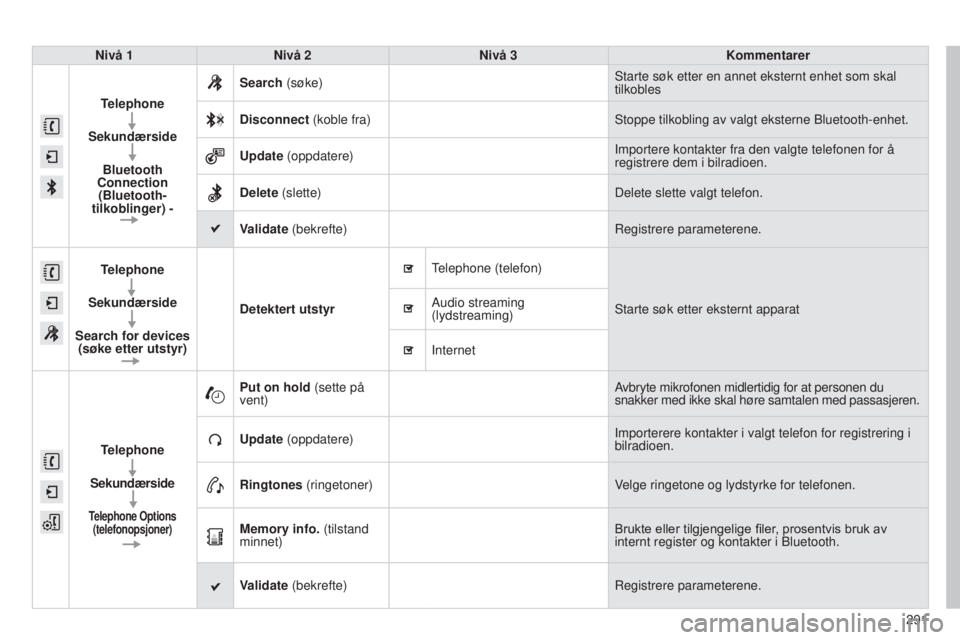
291
Nivå 1
Nivå 2 Nivå 3 Kommentarer
Telephone
Sekundærside Bluetooth
Connection (Bluetooth-
tilkoblinger) - Search (søke)
s
tarte søk etter en annet eksternt enhet som skal
tilkobles
Disconnect (koble fra)
s
toppe tilkobling av valgt eksterne
b
luetooth-enhet.
Update (oppdatere) Importere kontakter fra den valgte telefonen for å
registrere dem i bilradioen.
Delete (slette) Delete slette valgt telefon.
Validate (bekrefte)
r
egistrere parameterene.
Telephone
Sekundærside
Search for devices (søke etter utstyr) Detektert utstyr
telephone (telefon)
s
tarte søk etter eksternt apparat
Audio streaming
(lydstreaming)
Internet
Telephone
Sekundærside
Telephone Options (telefonopsjoner)
Put on hold (sette på
vent) Avbryte mikrofonen midlertidig for at personen du
snakker med ikke skal høre samtalen med passasjeren.
Update (oppdatere) Importerere kontakter i valgt telefon for registrering i
bilradioen.
Ringtones (ringetoner) Velge ringetone og lydstyrke for telefonen.
Memory info. (tilstand
minnet) Brukte eller tilgjengelige filer, prosentvis bruk av
internt register og kontakter i
b luetooth.
Validate (bekrefte)
r
egistrere parameterene.
Page 294 of 328
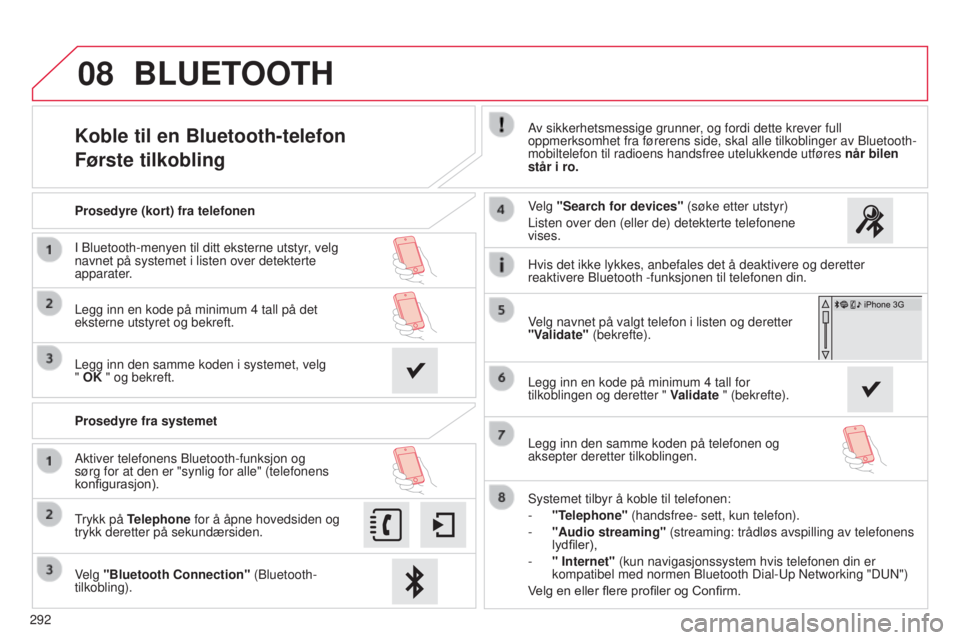
08
292
Koble til en Bluetooth-telefon
Første tilkoblingAv sikkerhetsmessige grunner, og fordi dette krever full
oppmerksomhet fra førerens side, skal alle tilkoblinger av b luetooth-
mobiltelefon til radioens handsfree utelukkende utføres når bilen
står i ro.
Velg "Bluetooth Connection" (
b
luetooth-
tilkobling).
trykk på
Telephone for å åpne hovedsiden og
trykk deretter på sekundærsiden. Velg "Search for devices"
(søke etter utstyr)
Listen over den (eller de) detekterte telefonene
vises.
Aktiver telefonens
b
luetooth-funksjon og
sørg for at den er "synlig for alle" (telefonens
konfigurasjon). Prosedyre (kort) fra telefonen
I
b
luetooth-menyen til ditt eksterne utstyr, velg
navnet på systemet i listen over detekterte
apparater.
Legg inn en kode på minimum 4
tall på det
eksterne utstyret og bekreft.
Legg inn den samme koden i systemet, velg
" OK " og bekreft.
Prosedyre fra systemet
s
ystemet tilbyr å koble til telefonen:
-
"T
elephone" (handsfree- sett, kun telefon).
-
"Audio streaming
" (streaming: trådløs avspilling av telefonens
lydfiler),
-
"
Internet" (kun navigasjonssystem hvis telefonen din er
kompatibel med normen
b luetooth Dial- u p n etworking "D un ")
Velg en eller flere profiler og Confirm. Velg navnet på valgt telefon i listen og deretter
"Validate" (bekrefte).
BLUETOOTH
Hvis det ikke lykkes, anbefales det å deaktivere og deretter
reaktivere b luetooth -funksjonen til telefonen din.
Legg inn en kode på minimum 4
tall for
tilkoblingen og deretter " Validate " (bekrefte).
Legg inn den samme koden på telefonen og
aksepter deretter tilkoblingen.